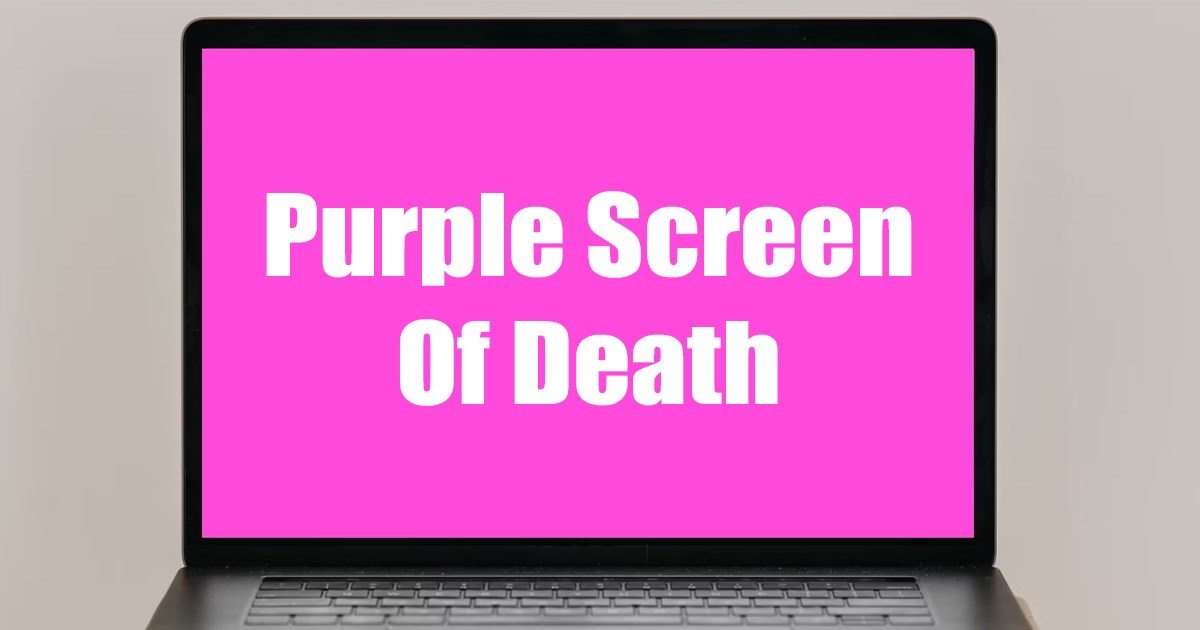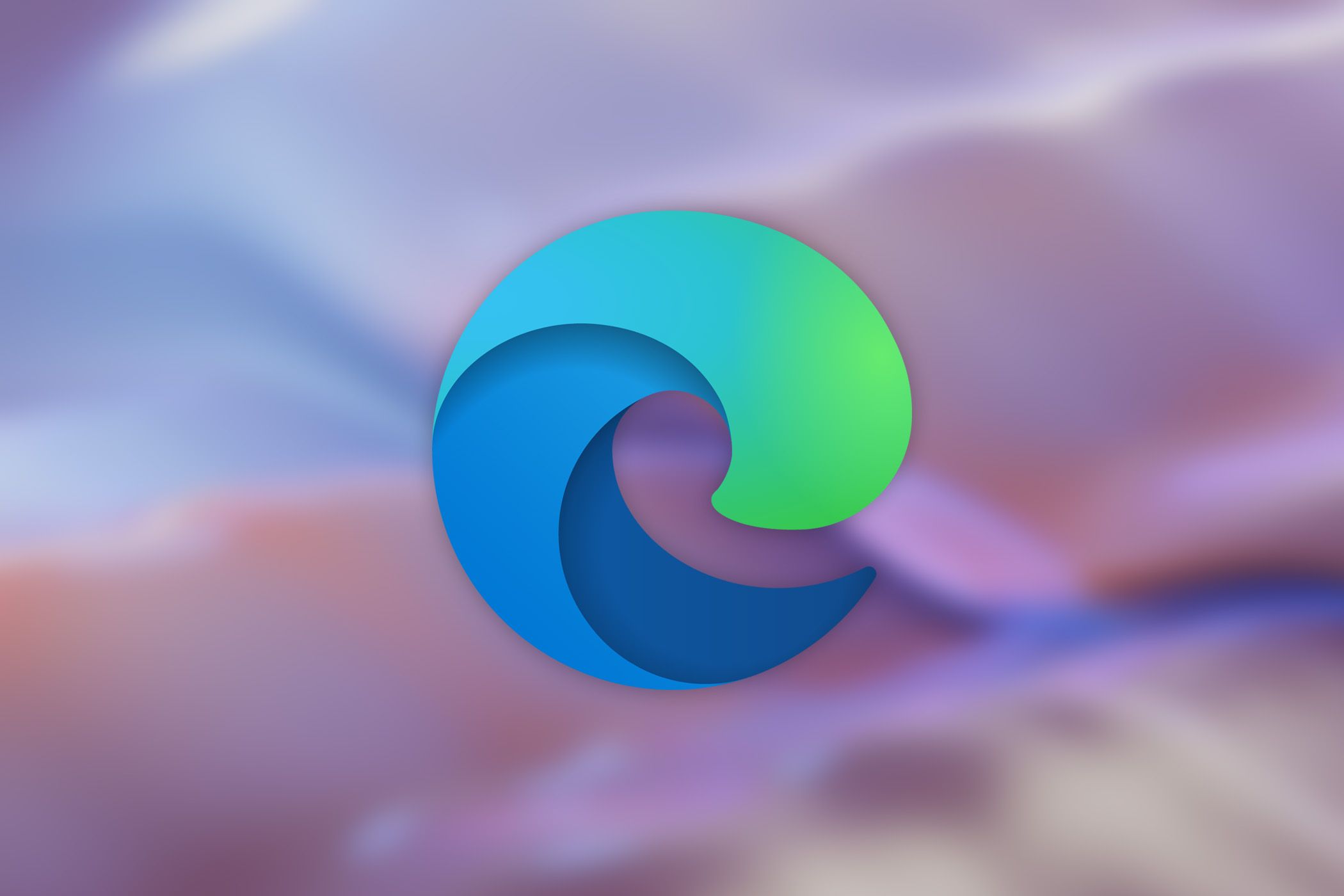Este artigo foi criado pela equipe Bitdefender para uso exclusivo do blog…
Se você é ou já foi usuário do Windows, provavelmente já se deparou com essa informação: uso de disco 100%. Essa mensagem costuma aparecer quando seu computador está muito lento, travando ou, até mesmo, sem emitir som ao reproduzir um áudio ou vídeo.
Através do painel de controle do Windows você consegue verificar se o problema é o dispositivo que está com sua capacidade lotada ou se é outro fator que está ocasionando o erro.
Observando as métricas do gerenciador de atividades do seu computador, você pode observar como está o uso do disco. Para que seja atingido o uso máximo, existem algumas possibilidades e, dentre elas, estão: atualização pendente do Windows, drivers desatualizados, malwares e vírus ou arquivos de sistema corrompidos.
Se você percebeu que o desempenho do seu computador está lento, abriu o “Painel de Controle” e notou que o uso do disco estava em 100%, fique atento! Confira abaixo algumas alternativas para solucionar esse problema:
Como solucionar o uso do disco 100%?
1. Reiniciar o computador
A primeira coisa que você deve fazer é ter certeza de que o problema é sério. Para isso, reinicie sua máquina no botão “Iniciar”. Escolha a opção “Ligar/Desligar” e, em seguida, “Reiniciar”. Feito isso, certifique-se de conferir se o problema foi solucionado. Apesar de parecer um procedimento muito simples, reiniciar o computador costuma funcionar em muitos casos.
2. Atualizar o Sistema
Assim como nos smartphones, é necessário atualizar o sistema operacional dos computadores de tempos em tempos, para garantir seu bom funcionamento. Por isso, mantenha o hábito de verificar constantemente se há atualizações disponíveis no sistema. Basta acessar as configurações do Windows, clicar em Atualização e Segurança, em seguida, Windows Update.
Acessando essa opção, você tem acesso a atualizações pendentes que, se não forem feitas, podem comprometer o desempenho do seu disco rígido. Manter o PC atualizado deixa o sistema otimizado e melhora o desempenho da sua máquina.
3. Exclua Arquivos Temporários
Na maioria dos casos, o problema do uso de disco 100% pode estar associado a arquivos instalados que ocupam muito espaço no disco rígido. Se você não está fazendo uso desses arquivos, o melhor a se fazer é desinstalá-los temporariamente.
Aperte o atalho “Windows + R“, digite no campo de texto o código “temp” (sem as aspas) e clique em “OK” para acessar os arquivos temporários do sistema. Logo, uma lista de arquivos aparecerá na pasta e selecione quais deseja excluir. O procedimento pode ser feito também no atalho “Windows + R“, por meio do código “Prefetch“. Selecione as pastas exibidas pelo endereço e apague também os registros que podem ser as causas dos problemas em seu computador.
4. Remova Vírus e Malwares
Se seu computador não conta com a proteção de um software de antivírus e for infectado por um malware, isso causará uma série de problemas com o disco rígido.
Para manter sua segurança, instale um antivírus e faça a verificação do sistema. Dessa forma, você poderá fazer uma limpeza minuciosa, verificando pasta por pasta e excluindo arquivos temporários antes que seus dados sejam corrompidos.
5. Desative temporariamente o software antivírus
Apesar do antivírus ser essencial para impedir os malwares no seu sistema operacional, eles podem consumir muita energia do seu disco.
Faça um teste! Desabilite seu antivírus por algum tempo e verifique se não é ele mesmo que tem sobrecarregado o sistema.
Se o desempenho do dispositivo melhorar, considere trocar o software por um mais leve e seguro. Certifique-se de instalar o melhor antivírus para Windows em seu computador: assim, você mantém sua máquina protegida e seu disco livre de ameaças.
Nada disso resolveu o problema! E agora?
Se nenhuma dessas opções resolver os problemas de lentidão ocasionados pelo uso de disco 100% no Windows 10, você deve chamar um técnico para instalar novamente o software em sua máquina.
Caso essa opção também não funcione, considere fazer a substituição do disco rígido.
Com sua capacidade máxima atingida, o disco não consegue trabalhar corretamente. Portanto, procure solucionar o problema o quanto antes para evitar maiores dores de cabeça.
O Bitdefender Antivirus Plus é o melhor antivírus para Windows disponível no mercado. Além da proteção contra ciberameaças, ele não compromete o desempenho do seu computador.
Você já sabia a importância de manter o uso do disco abaixo de 100%? Este problema já aconteceu com você? Compartilhe conosco nos comentários!
Imagem: Unsplash (Christin Hume).